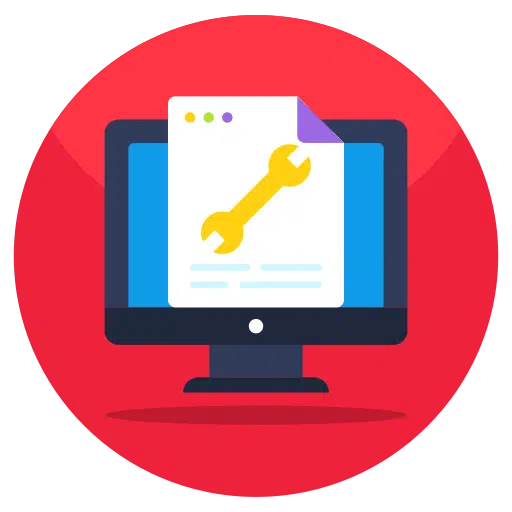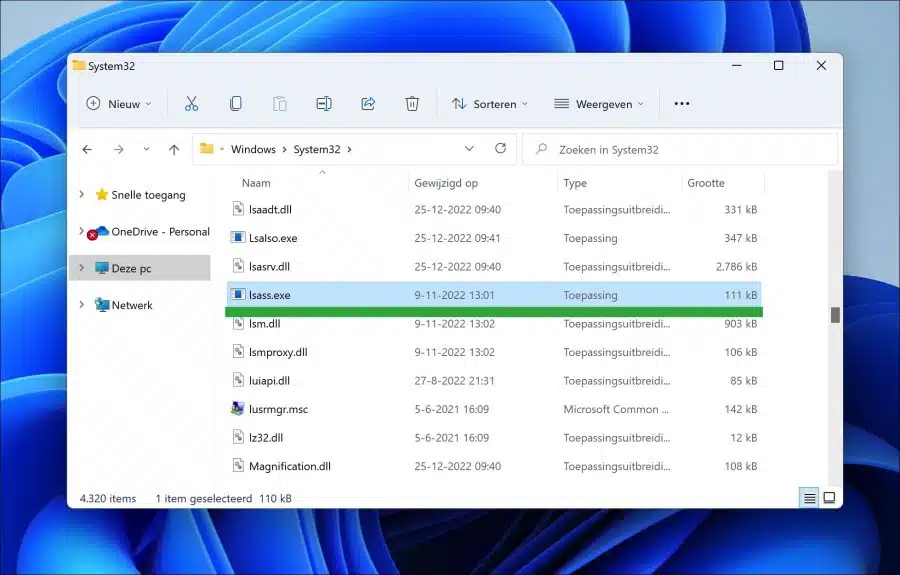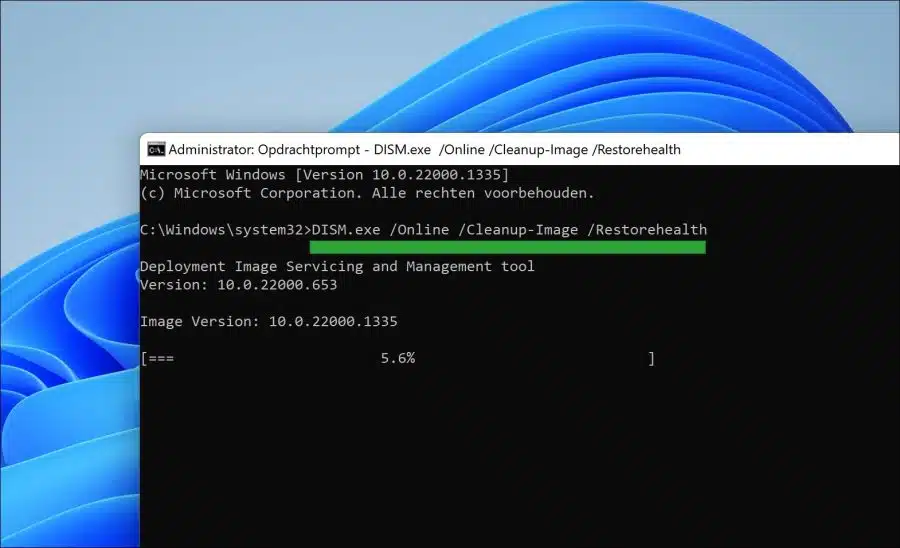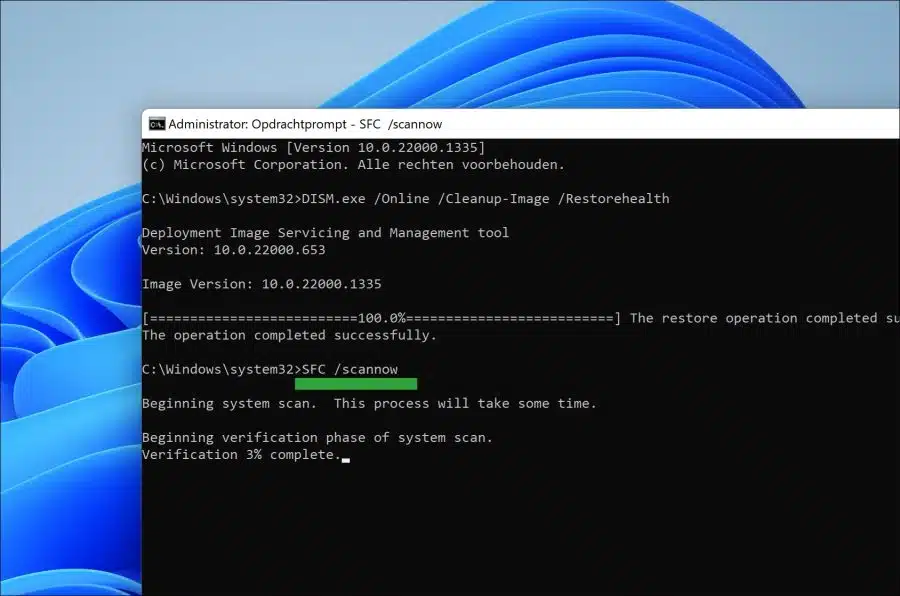Lsass.exe é um arquivo executável responsável por gerenciar o processo de segurança e autenticação do computador. Significa “Serviço de subsistema de autoridade de segurança local” e é um processo crítico do sistema para um computador Windows 11 ou 10.
Ele é responsável por verificar as credenciais de login, como nome de usuário e senha, e criar tokens de acesso. Ele também monitora as configurações de segurança do sistema, contas de usuário e políticas de autenticação. É uma parte importante do sistema operacional Windows porque ajuda o sistema a proteger contra acesso não autorizado.
O que é lsass.exe? E o que lsass.exe faz no meu PC?
Lsass.exe normalmente está localizado na pasta c:\windows\system32\ e tem 111 KB de tamanho no Windows 11.
Geralmente é iniciado na inicialização e executado até que o computador seja desligado. É assinado com um certificado da Microsoft, o que significa que é legítimo e não deve ser modificado ou excluído, assim como arquivo rundll32. Se o arquivo for adulterado ou ele foi deletado, isso pode causar sérios problemas no sistema, como não conseguir fazer login.
O arquivo Lsass.exe também é responsável por criptografar e descriptografar senhas e outros dados confidenciais. Ele é usado para autenticar usuários quando eles fazem login no computador e para armazenar senhas de usuários e outras credenciais. Ele também armazena credenciais de outros usuários do sistema, como usuários de área de trabalho remota.
Para que lsass.exe funcione corretamente, ele deve ser mantido atualizado. É importante garantir que a versão mais recente do arquivo esteja instalada e que não esteja infectado por malware. Se o seu computador funciona lentamente ou congela com frequência, pode ser devido a uma versão desatualizada ou danificada do lsass.exe. É importante executar verificações regulares em seu sistema e manter o arquivo atualizado.
Em alguns casos, lsass.exe causa problemas. Isso pode ser malware ou um sistema lento. Para resolver isso, verifique se há malware no computador com Malwarebytes. Às vezes acontece que o malware tenta imitar o nome lsass.exe para fingir ser um processo legítimo.
Se você estiver tendo problemas com um computador lento devido ao processo lsass.exe, recomendo verificar se há erros no computador com SFC e DISM.
Execute o DISM
DISM (Deployment Image Servicing and Management) é uma ferramenta integrada que pode ser usada para manter e gerenciar imagens do Windows, como aquelas usadas para o instalação do Windows.
Ele pode ser usado para instalar, desinstalar, configurar e atualizar recursos, pacotes, drivers e configurações do Windows. Também pode ser usado para ativar ou desativar recursos do Windows e para reparar imagens do Windows.
Para reparar a imagem do Windows, você pode executar o seguinte comando. O processo de reparo é então realizado sozinho.
Abra o prompt de comando como administrador. Digite o seguinte comando:
DISM.exe /Online /Cleanup-Image /Restorehealth
Depois que o comando DISM RestoreHealth for executado, execute o SFC em seguida.
Execute SFC
O Verificador de arquivos do sistema (SFC) é um utilitário do Windows 11 ou 10 que permite aos usuários verificar se há corrupções no Windows arquivos do sistema como lsass.exe e pode repará-los.
É uma parte importante para manter o Windows funcionando perfeitamente, pois permite aos usuários localizar e reparar rapidamente arquivos do sistema que foram corrompidos. SFC é um utilitário integrado no Windows e pode ser executado com segurança por qualquer pessoa.
Quando o Verificador de arquivos do sistema é executado, ele verifica todos os arquivos protegidos do sistema e substitui os arquivos danificados ou ausentes pelas versões corretas. É importante notar que embora o SFC seja uma ferramenta útil, não substitui o exercício regular. faça um backup dos seus dados. Destina-se apenas a reparar arquivos do sistema e não pode ser usado para recuperar dados ou arquivos pessoais.
Abra o prompt de comando como administrador. Digite o seguinte comando:
SFC /scannow
Aguarde a conclusão do SFC. Agora desligue o computador e verifique se o problema foi resolvido. Se o problema não for resolvido agora, recomendo que você tente o Reparação de computadores.
Espero ter informado você sobre isso. Obrigado por ler!